Cara Melakukan Seleksi Atau Blok di Microsoft Word
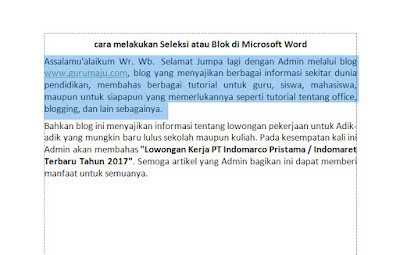
cara melakukan Seleksi atau Blok di Microsoft Word
Assalamu'alaikum Wr. Wb. Selamat Jumpa lagi dengan Admin melalui blog www.gurumaju.com, blog yang menyajikan berbagai informasi sekitar dunia pendidikan, membahas berbagai tutorial untuk guru, siswa, mahasiswa, maupun untuk siapapun yang memerlukannya seperti tutorial tentang office, blogging, dan lain sebagainya.
Bahkan blog ini menyajikan informasi tentang lowongan pekerjaan untuk Adik-adik yang mungkin baru lulus sekolah maupun kuliah. Pada kesempatan kali ini Admin akan membahas "Cara Melakukan Seleksi Atau Blok di Microsoft Word". Semoga artikel yang Admin bagikan ini dapat memberi manfaat untuk semuanya.
Menseleksi / blok teks adalah hukumnya wajib tau jika Anda pengguna Office, karena hampir semua perintah-perintah yang akan dilakukan di dalam Microsoft Word harus didahului dengan melakukan seleksi / blok. Untuk dapat melakukan seleksi atau blok pada ms. Word ada dua cara yang dapat Anda lakukan untuk melakukan seleksi atau blog , yaitu dengan menggunakan mouse dan dengan menggunakan keyboard.
Cara yang pertam : letakkan kursor di salah satu ujung kata atau kalimat, kemudian klik kiri tanpa melepaskannya dan Geser mouse kearah kata atau kalimat yang akan diblok, jika telah selesai kemudian lepas klik pada mouse.
Cara yang kedua adalah khusus untuk memblog 1 kata saja, yakni dengan meletakkan kursor huruf di tengah-tengah kata lalu mengklik mouse sebanyak 2 kali.
Dengan Keyboard : Arahkan kursor di awal teks yang akan di seleksi,tekan tombol Shift dan tahan kemudian tempatkan kursor ke akhir seleksi,lepaskan tombol shift.
ARTIKEL LAINNYA:
- Penerimaan Karyawan PT TASPEN (Persero) Tahun 2017
- KEMDIKBUD Bagikan 80.000 Komputer Untuk Persiapkan UNKB
- Edaran Mendikbud Nomor 1 Tahun 2017 Tentang Pelaksanaan UN 2016/2017
- Lowongan Kerja PT Indomarco Pristama / Indomaret Terbaru Tahun 2017
Memperluas Seleksi :
Jika sebuah kata atau kalimat seudah terseleksi dan anda ingin memperluasnya/menambah area yang diseleksi caranya :
Tekan Shift + tahan dan klik karakter yang di kehendaki. Lepas tombol ShiftMenseleksi secara acak :
Seleksi sebuah sebuah kata/kalimat kemudian tekan tombol Ctrl + tahan dan seleksi ke kata /kalimat yang di kehendaki.

Memindahkan kata Seleksi kata tersebut sampai muncul tanda panah kemudian tekan dan tarik lalu tempatkan pada tempat yang di kehendaki.
------------------------------------------------------------------------------------
Sebelum Anda menutup Artikel “Cara Melakukan Seleksi Atau Blok di Microsoft Word” ini, Jika ada pertanyaan, saran, masukan silahkan untuk menuliskannya di kolom komentar, Admin dengan senang hati untuk meresponnya.
Jika sobat merasa artikel diatas bermanfaat, Silahkan untuk meng-KLIK tombol share :) Agar Anda juga menjadi orang yang memberi manfaat untuk orang lain...
Sekian dari kami semoga bermanfaat, salam Pendidikan…





Belum ada Komentar untuk "Cara Melakukan Seleksi Atau Blok di Microsoft Word"
Posting Komentar